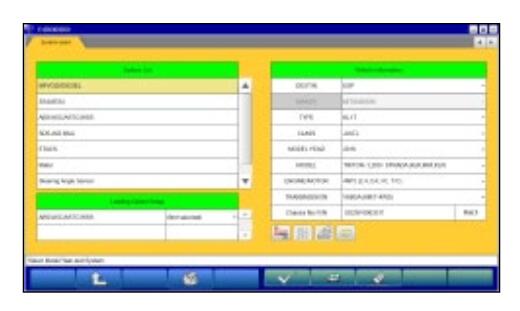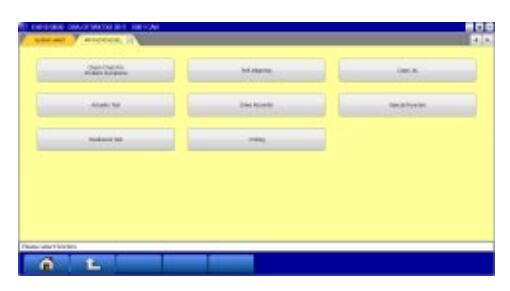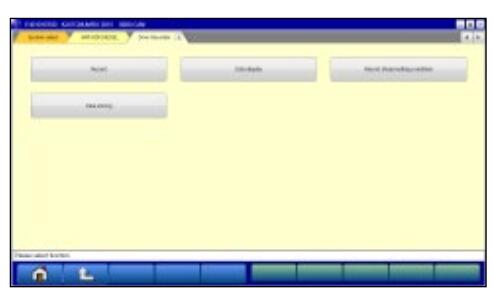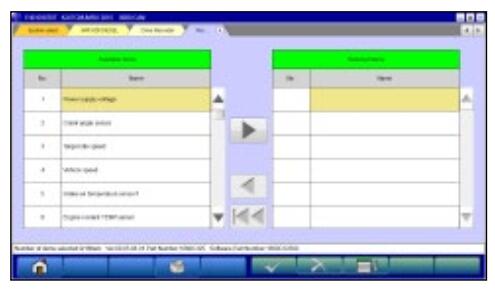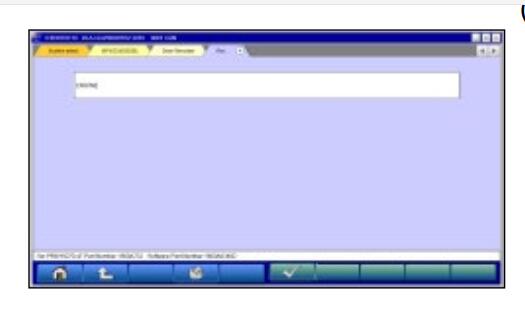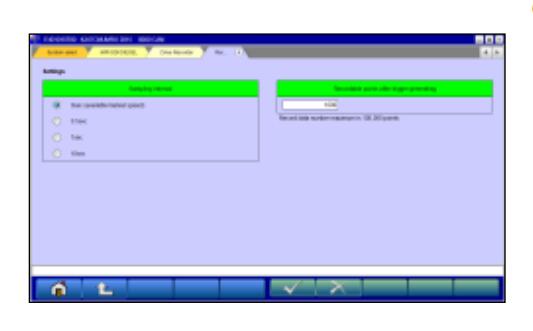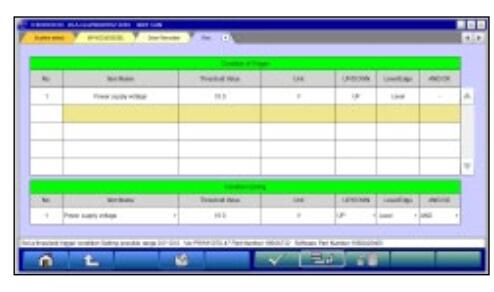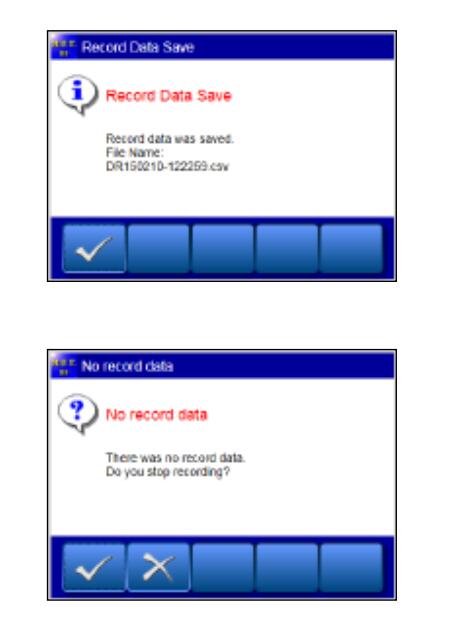TIN TỨC, Thiết bị chẩn đoán
MUT-III Ghi dữ liệu ổ đĩa
MUT-III Ghi dữ liệu ổ đĩa
1.Chọn hệ thống sẽ sử dụng bộ ghi ổ đĩa trên màn hình Lựa chọn hệ thống.
-Phần giải thích sau đây mô tả cách đặt cài đặt bộ ghi biến tần của hệ thống MPI/GDI/DIESEL làm ví dụ đại diện.
Bấm nút sau khi chọn thông tin xe và MPI/GDI/Diesel.
2.Lựa chọn chức năng.
Nhấp vào nút Trình ghi ổ đĩa.
3.Chức năng Drive Recorder Chọn
Nhấp vào nút Record trên menu chức năng Drive Recorder.
Lưu ý:Hiển thị dữ liệu — Hiển thị dữ liệu đã ghi.
4. Chọn mục
Danh sách Mục được hiển thị. Chọn một mục bạn muốn ghi lại, nhấp vào nút.
— Chèn mặt hàng đã chọn trong “Danh sách mặt hàng có sẵn” vào vùng đã chọn của “Danh sách mặt hàng đã chọn”.
— Chèn mục đã chọn trong “Danh sách mục đã chọn” vào vùng dưới cùng của “Danh sách mục có sẵn”.
— Chèn tất cả các mục từ “Danh sách mục đã chọn” vào vùng thấp nhất của “Danh sách mục có sẵn”.
— Thay đổi thứ tự hiển thị các mục trong “Danh sách mục đã chọn” và “Danh sách mục có sẵn”, theo trình tự cài đặt mặc định
Lưu ý:
• Có thể ghi tối đa 16 mục.
• Thậm chí có thể sử dụng thao tác kéo và thả tên mục.
• Nó có thể chọn đồng thời nhiều mục khi bạn nhấp vào
một mục trong khi nhấn phím Ctrl hoặc phím Shift.
| Phím Ctrl Phím Shift |
:Chọn các mục được nhấp :Từ mục được chọn ngay trước đó cho đến mục được nhấp cuối cùng |
5. Bắt đầu bản ghi
Đặt điều kiện và bắt đầu bản ghi.
— Bắt đầu ghi theo cài đặt.
— Kích hoạt thủ công xảy ra.
— Nhập thông tin bản ghi (bản ghi nhớ)–đến (6)
— Đặt điều kiện. — đến (7)
— Áp dụng trình kích hoạt khi mã chẩn đoán cụ thể được tạo. — đến (8)
— Áp dụng kích hoạt khi điều kiện đáp ứng ngưỡng đã đặt.– đến (9)
— Chuyển nút chức năng riêng lẻ (Xem 1/2)
— Chuyển đổi nút chức năng riêng lẻ (Xem 2/2)
6.Nhập thông tin bản ghi (bản ghi nhớ)
Nhập thông tin bản ghi (bản ghi nhớ) trong vòng 50 ký tự để bạn tham khảo sau khi ghi, nhấp vào nút.
7.Đặt điều kiện Ghi
• Khoảng thời gian lấy mẫu cho biết khoảng thời gian ghi dữ liệu cho một mục. Có thể chọn một trong các khoảng thời gian trong 0 giây(Nhanh nhất)/0,5 giây/1 giây/10 giây.
• Có thể cài đặt số lượng điểm có thể ghi sau khi kích hoạt xảy ra.
(Khoảng thời gian thực tế trong trường hợp 0 giây(Nhanh nhất) là khoảng 20 mili giây trong giao tiếp CAN mặc dù nó thay đổi tùy theo các điều kiện như xử lý các mục bản ghi. Lượng dữ liệu khả dụng lên tới 100.000 điểm, sau đó có thể ghi trong khoảng 30 phút .(khoảng 20msec x 100,000) trong điều kiện khoảng thời gian nhanh nhất
8Kích hoạt mã chẩn đoán – Mục Chọn Khi nhấp vào nút trong (5) Bắt đầu màn hình Ghi, màn hình bên trái xuất hiện. Chọn một mục để kích hoạt và nhấp vào nút.
8. Đặt Kích hoạt Ngưỡng
• Khi nhấp vào nút trong (5) Bắt đầu màn hình Ghi, màn hình bên trái sẽ xuất hiện.
• Đầu tiên, chọn một mục và chỉnh sửa điều kiện trong bảng Chỉnh sửa điều kiện xuất hiện ở cuối màn hình.
Bảng chỉnh sửa điều kiện
“UP/DOWN”: Ngưỡng hoặc cao hơn / Ngưỡng hoặc thấp hơn “Level/Edge”: Dữ liệu khớp / Dữ liệu tại thời điểm chuyển sang khớp từ không khớp “VÀ/HOẶC”: -Dữ liệu khớp với cả
hai của điều kiện này và một hàng trên cùng khác trong bảng Điều kiện kích hoạt /-Dữ liệu khớp với một trong hai điều kiện này hoặc một hàng trên khác trong bảng Điều kiện kích hoạt
- Sau đó, nhấp vào nút để đặt điều kiện vào khu vực đã chọn của bảng Điều kiện kích hoạt. (Điều kiện của bảng Kích hoạt có thể bao gồm tối đa 8 điều kiện.)
• Khi hoàn tất cài đặt, nhấp vào nút.
9.Màn hình dữ liệu ghi
• Nhấn vào nút (5), nó sẽ lưu các mục với điều kiện ghi vào tệp, hiển thị tối đa 8 mục cùng một lúc trên biểu đồ. Ngay cả những mục không được hiển thị cũng được ghi lại.
— Kết thúc bản ghi dữ liệu — đến (11)
— Kích hoạt thủ công xảy ra
Lưu ý:
• Bản ghi được tiếp tục cho đến khi nhấp vào nút, ngay cả khi kích hoạt xảy ra.
• Một đường liền màu đỏ trên biểu đồ cho thấy một điểm kích hoạt.
• Phép đo thực tế của khoảng thời gian lấy mẫu được hiển thị ở màn hình phía dưới bên trái.
• Tính khả dụng của đĩa cứng của PC được kiểm tra sau khi hiển thị màn hình ghi và trước khi bắt đầu ghi. Khi khả dụng là 100 MB hoặc ít hơn, một thông báo sẽ được hiển thị và quá trình ghi sẽ dừng lại.
• Khi số điểm sau khi kích hoạt đạt đến số điểm được đặt trong (7), thông báo sẽ xuất hiện và kết thúc bản ghi.
• Khi xảy ra lỗi trong quá trình ghi dữ liệu, dữ liệu đã được ghi cho đến lúc đó sẽ được lưu lại nếu có thể.
11 Lưu dữ liệu hồ sơ
Nhấp vào nút trong (10), kết thúc quá trình ghi, lưu dữ liệu và một hộp thoại đề cập đến việc hoàn tất lưu dữ liệu bản ghi được hiển thị.
— OK– để Drive Recorder Chức năng Chọn menu
Lưu ý:
Trong trường hợp không có dữ liệu bản ghi, một hộp thoại sẽ hiển thị xác nhận có dừng ghi hay không.
— OK– để Drive Recorder Chức năng Chọn menu (3)
— Hủy — đến (10) để bắt đầu ghi lại.
Mong rằng qua bài viết trên Ascom.vn đã cung cấp thông tin hữu ích để khách hàng hiểu được phần nào về MUT-III Ghi dữ liệu ổ đĩa . Hãy theo dõi những bài viết trên ASCOM.VN để biết thêm nhiều các loại máy chẩn đoán cũng như các kiến thức về Ô tô.Cảm ơn các bạn đã bỏ chút thời gian đọc bài viết!
ASCOM.VN hoặc THINKCAR.VN Chuyên cung cấp sản phẩm & dịch vụ dành cho các gara ô tô trên toàn quốc. Chúng tôi cam kết mang tới cho quý khách hàng các sản phẩm & dịch vụ tốt nhất.Mọi thông tin hỗ trợ xin hãy liên hệ với ASCOM qua số điện thoại 0911.560.560 – 0909.880.768.
Các bài viết Kĩ thuật : Tại đây